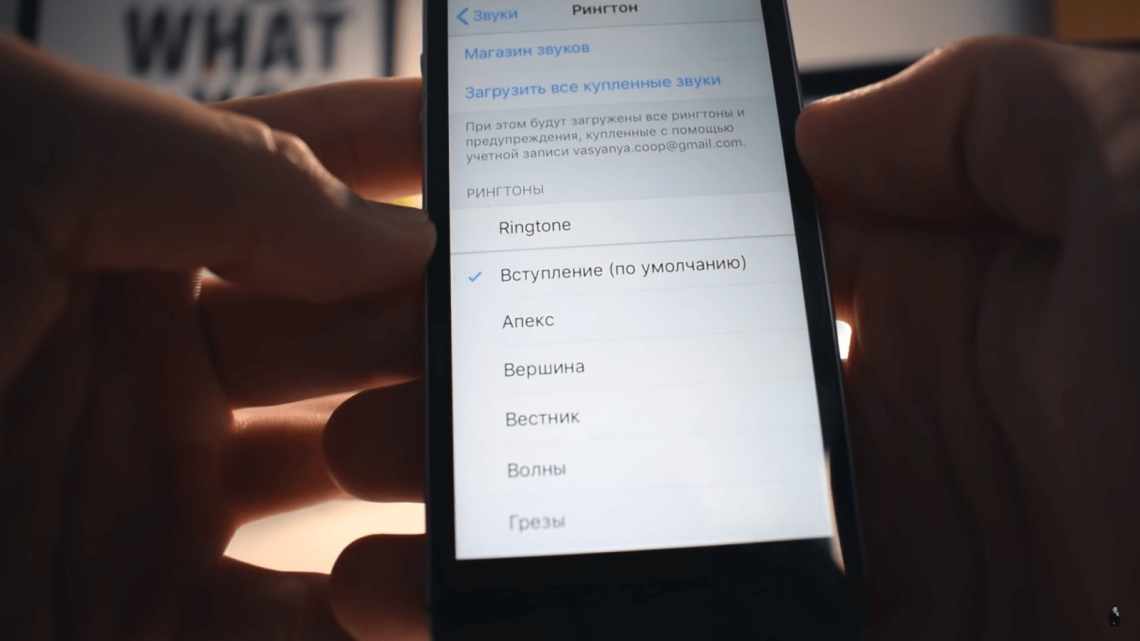Одна з найбільш неприємних проблем, з якими доводиться стикатися користувачам iOS, це складний процес створення і установки рінгтона на дзвінок iPhone. В iOS є велика колекція стандартних рингтонів, але багато хто воліє встановлювати на дзвінок свої улюблені пісні.
На щастя, це можливо зробити, і в цій статті ми розповімо, як зробити рінгтон на iPhone через iTunes і встановити його як дзвінок.
Ця інструкція підійде для всіх сучасних iPhone:
- iPhone 12, 12 pro| pro max
- iPhone 11, 11 pro | pro max
- iPhone Xs, Xs Max
- iPhone Xr
- iPhone X(10)
- iPhone 8, 8 Plus
- iPhone 7, 7 Plus
- і більш старші моделі.
- Як поставити рінгтон на iPhone з будь-якої пісні через iTunes
- Як встановити рингтон на iPhone
- Як додавати рингтони на iPhone через iTunes 12.7
- Як поміняти рингтон на iPhone (офіційний спосіб)
- Зміна мелодії на iPhone
- Зміна рингтона повідомлень iPhone
- Як видалити свої рингтони з iPhone
- Дивіться також інший спосіб встановлення рингтона на айфон без комп'ютера
Як поставити рінгтон на iPhone з будь-якої пісні через iTunes
Крок 1:З'єднайте свій iPhone до комп'ютера і відкрийте iTunes.
Увага! У macOS Catalina і новіше iTunes більше немає, замість нього шукайте додаток Музика.
Крок 2: Виберіть Пісні у меню ліворуч на вкладці Медіатека. Відкриється медіатека з усіма вашими піснями.
Крок 3: Знайдіть пісню, яку бажаєте поставити як мелодію, натисніть правою клавішею миші і виберіть Інформацію про пісню.
Крок 4:У вікні, що відкриється, перейдіть на вкладку Параметри і натисніть галочки поряд з написами «початок» і «кінець». Введіть потрібний час пісні, який ви бажаєте використовувати. Після натискання кнопки Гаразд.
Крок 5:У медіатеці натисніть цю пісню, потім перейдіть до Файл > Конвертувати (Конвертація) > Створити версію у форматі AAC. З'явиться копія пісні з тією ж назвою.
Примітка. Якщо ви не знаєте, яка з пісень у форматі AAC, натисніть правою кнопкою миші і перегляньте Інформацію про пісню. На вкладці Файл ви знайдете формат пісні.
Крок 6:Тепер пісні потрібно додати розширення .m4r, щоб цей рінгтон можна було поставити на айфон. Щоб зробити це, натисніть пісню правою кнопкою миші і виберіть пункт Показати у Провіднику Windows або Показати у Finder (Mac).
Крок 7:Finder відкриє теку iTunes, в якій знаходиться пісня. У неї буде розширення .m4a. Перейменуйте пісню, додавши до кінця .m4r. Наприклад, якщо назву файла було Hello.m4a, його потрібно перейменувати на Hello.m4r.
Якщо під час перейменування у вас не з'являється суфікс файлу, зробіть такі: (стосується тільки користувачів Windows). Зайдіть до Панелі керування > Параметри тек і на вкладці Перегляд зніміть галочку з пункту «Приховувати розширення для зареєстрованих типів файлів» та натисніть кнопку «OK».
Крок 8:Поверніться в iTunes і натисніть на іконку свого пристрою в меню.
Крок 9:Зайдіть у Звуки.
Крок 10: Перетягніть файл пісні .m4r на вкладку Звуки в iTunes.
Якщо у вас немає розділу Звуки, перетягніть пісню в загальну секцію пристрою, і вона з'явиться автоматично.
Крок 11:Коли рінгтон з'явиться в iTunes, він повинен бути перенесений і на iPhone.
Як встановити рингтон на iPhone
Крок 1:Відкрийте Параметри на iPhone.
Крок 2:Зайдіть у Звуки.
Крок 3:У розділі Звуки і малюнки вібрацій виберіть тип сповіщення, на який бажаєте поставити рингтон.
Крок 4: З'явиться список з усіма доступними рингтонами. Створений вами повинен знаходитися в самому верху списку. Натисніть, щоб встановити дзвінок.
Як додавати рингтони на iPhone через iTunes 12.7
Якщо ви оновилися до iTunes 12.7, то напевно помітили зміни, які Apple внесла в нову версію програми. Була прибрана секція App Store, а також можливість синхронізувати рингтони з iPhone.
На щастя, рингтони все ще можна додавати через iTunes 12.7, але тепер це робиться трохи по-іншому. Спочатку користувачі можуть заплутатися, але насправді процес не такий вже й складний, і з часом ви зможете з легкістю ставити рінгтони на свій телефон.
Далі ми покажемо, як додавати рингтони з комп'ютера на iPhone, використовуючи iTunes 12.7. Перевірте, щоб рінгтон був у форматі .m4r, інакше у вас нічого не вийде.
Крок 1:З'єднайте свій iPhone або iPad до комп'ютера і відкрийте iTunes.
Крок 2:Натисніть на іконку пристрою у верхньому лівому кутку iTunes. Якщо іконки немає, iTunes не зміг виявити ваш пристрій. Перевірте, щоб USB-кабель був добре приєднаний.
Крок 3:Якщо у вас не буде бічної панелі, її слід увімкнути натисканням кнопки Перегляд у меню зверху, а потім вибрати меню Показати бічне меню. Якщо панель буде показано, просто пропустіть цей крок.
крок 4:У бічному меню iTunes натисніть Звуки. Тепер просто перетягніть файл .m4r у секцію Звуки.
- Якщо у вас немає секції Звуки, перетягніть рингтон в секцію На моєму пристрої. Секція Звуки з'явиться сама, і в ній будуть відображені всі ваші рингтони.
Крок 5:Коли рінгтон з'явиться в iTunes, він також буде доданий на iPhone.
Ось так просто додавати рінгтони на iPhone або iPad, використовуючи iTunes 12.7.
Як бачите, керувати рингтонами через iTunes 12.7 досить легко. На щастя, цю функцію Apple поки що не прибрала, і ми сподіваємося, що в майбутньому цього не станеться.
Якщо ви все одно віддаєте перевагу попередній версії iTunes, почитайте статтю про те, як відкотити iTunes 12.7 до iTunes 12.6.
Як поміняти рингтон на iPhone (офіційний спосіб)
Більшість користувачів вміють міняти рінгтон на своєму iPhone, але є і ті, у кого він з'явився недавно. Саме для таких людей і призначений даний спосіб. Нижче ми розповімо, як поміняти рінгтон на iPhone офіційним способом.
Зміна мелодії на iPhone
1) Відкрийте Параметри і виберіть Звуки.
2) Виберіть Рінгтон у розділі Звуки і малюнки вібрацій.
3) Вибираючи кожен варіант, ви можете його прослухати. У самому нижньому списку буде пункт Класичні, який містить ще більше варіантів.
4) Коли знайдете ідеальний рингтон, просто виберіть його і закрийте налаштування.
Якщо вам не подобаються стандартні рінгтони, ви можете купити додаткові.
Вгорі сторінки Рінгтон ви побачите пункт Магазин звуків. Виберіть його, і відкриється екран, на якому ви зможете знайти, купити і завантажити будь-який рингтон.
Зміна рингтона повідомлень iPhone
У розділі Налаштування Звуки ви можете змінити Звук повідомлення. Ця опція знаходиться відразу під пунктом Рінгтон.
Виберіть її і зможете змінити звук повідомлення, а також купити додаткові.